1、首先说明要实现只显示查找的内容,需要用到筛选功能,如图;

2、打开要查找的表格,选择要查找的范围,显示加深颜色;
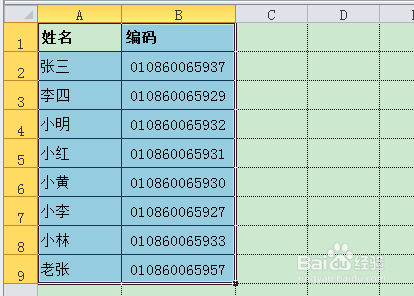
3、选择菜单栏上面的排序和筛选,在下拉选项里选择筛选;

4、这个时候会看到第一行的标题旁边都有个下拉小箭头,点击按钮;

5、在弹出的对话框中选择相应的功能,我们以选出含有7的结果为例,在如图位置输入7;

6、点击确认后,可以看到只显示了所有含有7的结果。

1、首先说明要实现只显示查找的内容,需要用到筛选功能,如图;

2、打开要查找的表格,选择要查找的范围,显示加深颜色;
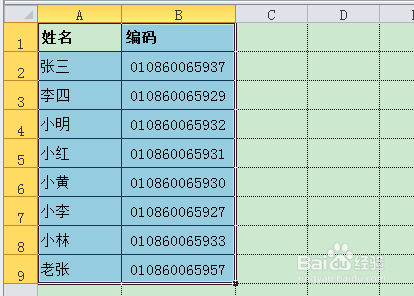
3、选择菜单栏上面的排序和筛选,在下拉选项里选择筛选;

4、这个时候会看到第一行的标题旁边都有个下拉小箭头,点击按钮;

5、在弹出的对话框中选择相应的功能,我们以选出含有7的结果为例,在如图位置输入7;

6、点击确认后,可以看到只显示了所有含有7的结果。
